Snabblänkar
- De gamla dagarna var en annan tid för budgetmoderkort
- Moderkort med moderna kvalitetsbudgetar levererar där det gäller
- Budgetmoderkort förlorar en del hög- Slutfunktioner, men spelar de någon roll?
- Hur du hittar det perfekta budgetmoderkortet för dina behov
Nyckelalternativ
- Budgetmoderkort av hög kvalitet fungerar bra för de flesta PC-användare, och erbjuder ett stort urval av funktioner till relativt överkomliga priser, inklusive bra- inbyggda VRM:er, flera M.2-portar, snabba Wi-Fi-moduler och massor av USB-portar med hög bandbredd.
- Om du inte anser att en eller flera av de avancerade funktionerna som finns på dyra moderkort är absolut nödvändiga, bör du undvika överutgifter för icke-nödvändiga alternativ som Thunderbolt 4, USB 4, PCIe 5.0-stöd, 10 Gbps Ethernet eller för många M.2-platser.
- Med tanke på att marknaden för budgetmoderkort är full av överväldigande erbjudanden, bör du undersöka noggrant för att hitta ett budgetmoderkort som uppfyller dina specifika behov och undvika potentiella duds.
Jag har byggt datorer i nästan 20 år. Under den tiden insåg jag att ett budgetmoderkort av hög kvalitet erbjuder allt en vanlig PC-användare kan behöva och att överutgifter på moderkortet inte är värt det om du inte behöver specifika avancerade funktioner.
Gamla dagar var en annan tid för budgetmoderkort
För 15 år sedan skulle ett high-end moderkort ge dig en verklig prestandaökning, både i spel och produktivitetsbelastningar. Premium-chipset inkluderade fler funktioner jämfört med mer prisvärda, såväl som avancerade minneskontroller. Sedan dess behövde du inte ett nytt moderkort för varje ny CPU-generation, att få ett premiumkort skulle innebära att du skulle vara inställd på länge.
Nuförtiden är minneskontroller inbäddade i CPU-paketet, och olika moderkortskretsuppsättningar ger dig inte ens ett uns av prestandaökning. De erbjuder bara fler PCIe-banor och stöd för fler SATA- och höghastighets-USB-portar.
Om vi till exempel tittar på skillnaderna mellan AMDs B650- och X670-kretsuppsättningar, så kokar de ner till just det: premiumkretsuppsättningen erbjuder fler PCIe-banor och stöd för fler SATA- och höghastighets-USB-kontakter. Extreme-versionerna av de två styrkretsen inkluderar även 16 PCIe 5.0-banor för den primära kortplatsen—den där grafikkortet går in—och sekundära PCIe x16-platser. Det är ungefär det.
Med andra ord kan du skaffa ett budget B650-moderkort och köra på det tills AMD bestämmer sig för att avsluta stödet för AM5-sockeln, CPU-sockeln som debuterade 2022 tillsammans med lanseringen av Ryzen 7000 CPU-sortimentet. Om du gör din forskning kommer det budget B650-moderkortet att leverera där det gäller. Detta gäller även Intels budgetkort, även om Intel tenderar att byta sockets för nya processorer oftare än AMD. Välgjorda moderna budgetmoderkort kommer med kvalitets-VRM, vilket är den mest avgörande egenskapen att hålla utkik efter på ett moderkort nuförtiden. VRM står för Voltage Regulating Module. Dess roll är att ge ren och stabil ström till processorn, vilket gör att den kan använda mer kraft och nå sin annonserade klockhastighet. En dåligt byggd VRM kan resultera i lägre CPU-prestanda eftersom CPU:n inte kan använda tillräckligt med ström som behövs för att nå sin maximala hastighet. Dodgy VRM:er överhettas också när de paras ihop med kraftfulla CPU: er, vilket påverkar din dators värme negativt. Kvalitetsbudgettavlor kommer också med två eller tre M.2 och fyra till åtta SATA-portar för lagring expansion. Dessutom erbjuder de vanligtvis tillräckligt med höghastighets-USB-portar för behoven hos de flesta vanliga PC-användare. Du får också flera fläkt- och RGB-headers, med nästan alla budgetmoderkort inklusive headers för både CPU-fläkten och en pumpfläkt om du väljer en AIO-vätskekylare. De bästa budgeterbjudandena inkluderar inte bara en fin samling av väsentligheter; de har också några extra funktioner. Till exempel kan du hitta budgetmoderkort med snabba Wi-Fi-chips, mellanklassljudlösningar och BIOS-flashback-knappen, som låter dig uppdatera BIOS utan CPU. Mycket praktiskt när du uppgraderar till en ny CPU. Om du inte får en felaktig enhet kan moderna moderkort hålla länge. Detta är utmärkta nyheter eftersom, med lanseringen av Ryzen-processorer, återvände AMD till den gamla goda tiden när ett enda moderkort var kompatibelt med flera CPU-generationer. Omvänt drunknar inte budgetkort i RGB och stoltserar inte med överdimensionerade kylflänsar som täcker VRM och varenda M.2-kontakt, funktioner som är långt ifrån väsentliga och som inte påverkar datorns prestanda . Naturligtvis är budgetmoderkort inte det bästa, och de saknar några avancerade funktioner. Frågan är, spelar dessa premiumfunktioner någon roll för dig? Till exempel kan en dyr mobo inkludera Thunderbolt 4- eller USB 4-portar, men behöver du ens dessa? Om du var en professionell videoredigerare eller en kameraoperatör, kanske du behöver supersnabb USB-anslutning för att kopiera massor av videor till din PC. Men om du är en spelare eller en vanlig användare som inte kopierar massor av data från sin externa SSD och andra lagringsmedia till sin PC varje dag, betalar du extra för saker du inte kommer att använda. Nästa upp är overkill VRMs. De flesta avancerade moderkort kommer med dyra VRM:er som kan ge mycket mer kraft än till och med de bästa processorerna kan använda, inklusive överklockade Intel flaggskeppsprocessorer. Med andra ord, overkill VRM är en annan funktion med lite eller inget värde för genomsnittliga PC-användare. En annan sak som finns på dyra modeller är PCIe 5.0-stöd för den primära PCIe-platsen, den där ditt grafikkort går in. Men med tanke på att även RTX 4090 bara är PCIe 4.0-kompatibel, är det säkert att säga att du inte gör det. och kommer inte att behöva en PCIe 5.0 x16-plats under åtminstone de kommande GPU-generationerna. Och eftersom till och med PCIe 5.0 SSD:er är lite vettigt för tillfället, betalar du återigen en premie utan anledning. High-end moderkort har också fyra eller fler M.2-portar, men återigen, behöver du så många? Jag är nöjd med 2 TB lagring och jag har fortfarande plats för ytterligare en PCIe 3.0 M.2-enhet. Jag skulle kunna skaffa en 2TB NVMe SSD och dubbla mitt lagringsutrymme, och jag skulle aldrig fylla på det eftersom jag streamar mina videor och inte är en av de hamstrare eller personer med databegränsade internetplaner som gillar att ha dussintals spel installerade på deras dator hela tiden. Och om du på något sätt lyckas fylla upp tre M.2-enheter, har du fortfarande fyra till sex SATA-portar kvar, vilket räcker för att bygga en anständig NAS, än mindre ge tillräckligt med lagringsportar för en vanlig stationär PC. Vi går vidare och vi har avancerade ljudlösningar. Vissa premiumkort kommer med inbyggda DAC:er och flaggskeppsljudlösningar, men återigen, är de värda det? Realtek ALC1200 som finns på mitt moderkort fungerar utmärkt. Och om jag vore en audiofil skulle jag hellre spendera pengar på en extern lösning än att spendera ännu mer pengar på ett flaggskeppsmoderkort. När det gäller Wi-Fi-modulerna kan du hitta utmärkta lösningar på budget- och mellanklasskort, inklusive Wi-Fi 6 och Wi-Fi 6E-chips. Avancerade alternativ kan ge dig Wi-Fi 7, men den begynnande standarden är överdriven för en stor majoritet av användare, särskilt om du inte äger en Wi-Fi 7-router. Nu har vi kommit fram till RGB, med de flesta avancerade moderkort som ger tillräckligt med RGB för att hålla en liten fest igång. Återigen, detta är bara för estetik, och du kan få samma effekt med ett paket RGB-fodralfläktar, en lösning som är mycket lättare för din plånbok. Som sagt, vissa funktioner som bara finns på avancerade kort kan vara användbara. En 10 Gbps Ethernet-port kan vara ganska användbar om du äger en NAS. Å andra sidan kan du köpa ett 10Gbps PCie-kort för mycket mindre än prisskillnaden mellan ett budget och ett high-end moderkort. En annan praktisk premiumfunktion är POST-koddisplayen (Power-On Self-Test). Denna moderkortskomponent hittades en gång även på vissa budgetmodeller, men den har utvecklats till en flaggskeppsfunktion under tiden. Detta är olyckligt eftersom en POST-kodsvisning kan vara väldigt praktisk vid felsökning. I slutet av dagen, om du inte behöver en specifik avancerad funktion, bör du inte betala extra för ett dyrt moderkort. Du kan få allt du behöver med en kvalitetsbudget eller mellanklassmodell och överföra besparingarna till ett kraftfullare grafikkort, en CPU, mer lagringsutrymme eller snabbare (eller mer) minne. Haken här är att marknaden för budgetmoderkort är översållad med duds. I de flesta fall pratar vi om svaga VRM:er som inte ens kan köra mellanklassprocessorer på sina maximala boost-klockor, än mindre något dyrare. Andra begränsningar kan vara några få höghastighets-USB-portar, en enda M.2-port, BIOS-problem, dåliga ljudlösningar och mer. Det är därför du bör vara extra försiktig när du är på marknaden för ett budgetmoderkort. Låt mig visa dig hur du känner igen och undviker duds. Den första uppgiften är att ta bort alla modeller med lågvärdig VRM från övervägande. Du kan komma undan med en dålig VRM om du bygger en ultra-budget PC som kretsar kring en billig fyrkärnig eller sexkärnig CPU, men om du bygger en speldator eller en maskin som kommer att användas för seriös produktivitet arbetsbelastningar, undvik kort med dåliga VRM. YouTube-kanalen Hardware Unboxed lägger ibland upp moderkortssammanfattningar där de testar moderkorts VRM. Om du föredrar det skrivna ordet kan du kolla in deras moderkortsrecensioner på TechSpot-webbplatsen. För mer detaljerade moderkortsrecensioner rekommenderar jag TechPowerUp, en recensionscentrerad webbplats med superdetaljerade moderkortstester som inkluderar VRM-testning. Naturligtvis finns det Tom's Hardware, som också publicerar mycket detaljerade moderkortsrecensioner som innehåller VRM-termer och andra viktiga saker. Ett moderkort med lysande recensioner betyder inte att det inte har några problem. Till exempel kan kortet ha BIOS-relaterade problem, som att vägra arbeta med vissa minneskonfigurationer, uppleva frekventa krascher och andra problem som kanske inte visas i korttidstestning. För att hålla utkik efter dessa problem, kolla in Newegg och Amazon recensioner och sök efter moderkortet du vill ha på Reddit för att se om andra användare har rapporterat problem. En subreddit som kan vara till hjälp för nybörjare och förstagångs-PC-byggare är r/buildapc. Där kan du fråga om ditt moderkortsval, samt fråga om din PC-installation. En annan sak jag rekommenderar är att skriva en lista över nödvändiga och trevliga funktioner innan du börjar leta efter ditt nästa moderkort. På så sätt kan du se om någon budgettavla uppfyller dina behov, eller om du måste välja en mellanklass- eller avancerad modell direkt från början. Om du letar efter några rekommendationer för budgetmoderkort, kolla in mina bästa moderkortssammanfattningar: Jag har ett som täcker de bästa moderkorten för AMD-processorer och ett som listar de bästa moderkorten för Intel-processorer.
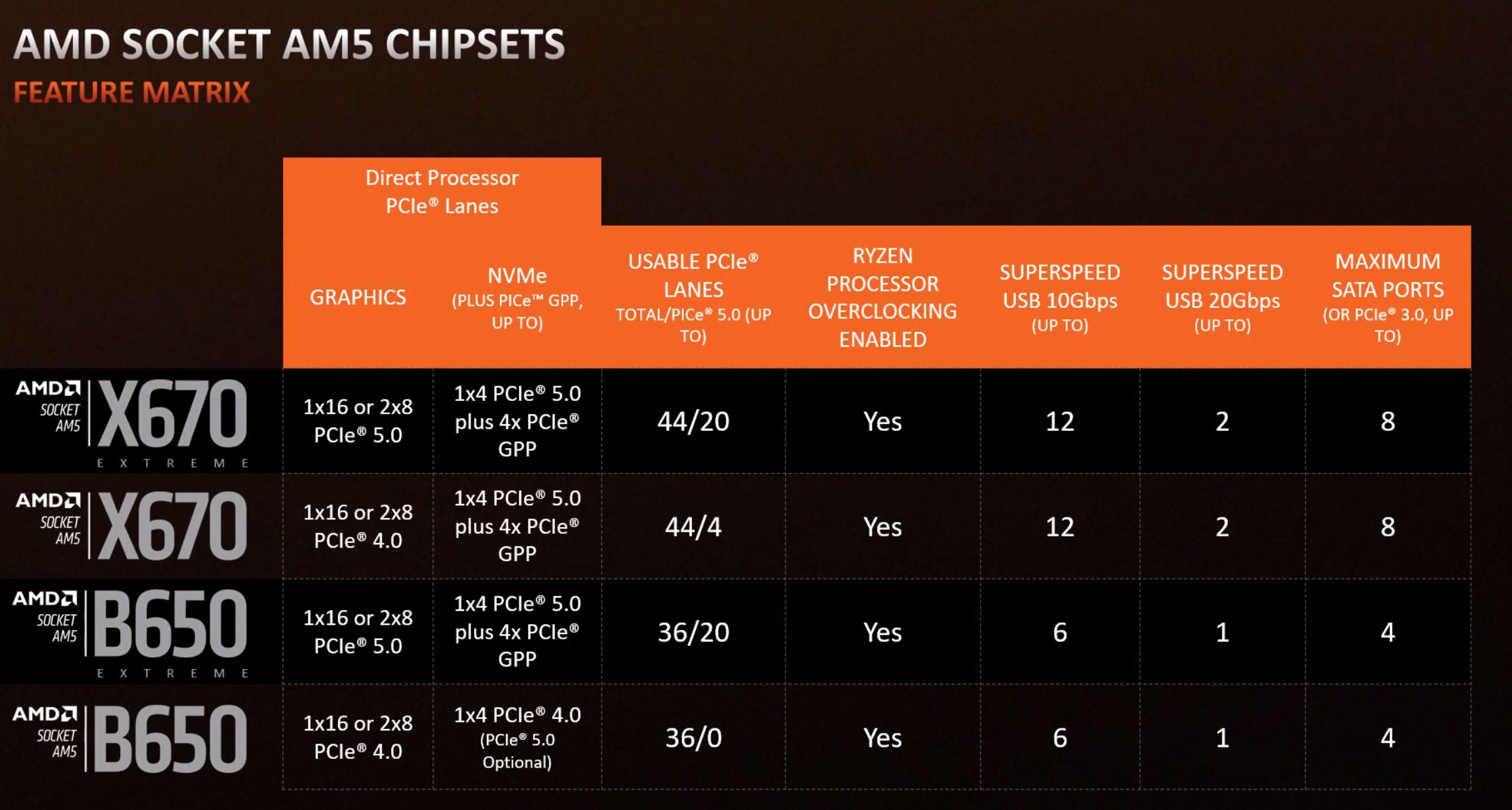
Moderna kvalitetsbudgetmoderkort levererar där det gäller
 mapo_japan/Shutterstock.com
mapo_japan/Shutterstock.com
Budgetmoderkort förlorar några avancerade funktioner, men spelar de någon roll?
Hur man hittar det perfekta budgetmoderkortet för dina behov

